Unter Umständen ist es notwendig, die Größe einer virtuellen Festplatte zu verändern. Bei KVM-basierten Virtualisierungslösungen wie Proxmox VE 2.x ist das mittels eines Befehls möglich.
Es können die Formate vmdk, qcow2 und raw sowohl vergrößert als auch verkleinert werden.

Verheiratet, Vater von zwei Kindern, eines an der Hand, eines im Herzen. Schon immer Technik-Freund, seit 2001 in der IT tätig und seit über 15 Jahren begeisterter Blogger. Mit meiner Firma IT-Service Weber kümmern wir uns um alle IT-Belange von gewerblichen Kunden und unterstützen zusätzlich sowohl Partner als auch Kollegen.
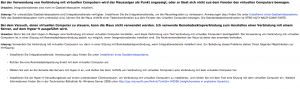
 XING
XING










